How to Launch Chrome in Private or Incognito Mode by Default [Tutorial]
Isi kandungan:
- Adakah Mod Inkognito Chrome Really Private? 4 Perkara yang Tahu Mengenai
- Windows
- Editor Registry
- Konsol Prompt Perintah
- Cara Dapatkan Tema Gelap pada Chrome untuk Windows 10
- macOS
- Android
- # Bagaimana / Panduan
- Terlalu Banyak Privasi Boleh Menjadi Buruk
Terdapat keraguan sedikit mengenai fleksibiliti yang dibawa oleh mod Inkognito Chrome ke meja. Ia secara automatik menghilangkan sejarah penyemakan imbas anda semasa keluar, dengan itu menggagalkan pelacak laman web daripada mendapatkan manik pada anda pada lawatan berikutnya. Namun yang paling penting, ia membantu anda melayari secara peribadi, yang sangat penting pada peranti yang dikongsi. Walau bagaimanapun, terdapat beberapa sebab di mana kehadiran mod Inkognito boleh menjadi tidak produktif.

Sebagai contoh, mod Inkognito boleh menimbulkan tabiat buruk - anda mungkin mendapati diri anda sedang mengacaukan tanpa tujuan mencari bahan yang tidak akan anda lakukan dalam sesi penyemakan biasa. Atau mungkin anda mahu menghentikan pengguna lain daripada menggunakan mod Inkognito untuk tujuan jahat. Dan jika anda mempunyai anak-anak di sekitar, sangat penting bahawa mereka tidak boleh melayari secara tanpa nama.
Walau apa pun, mematikan fungsi Inkognito Chrome bukan perkara yang paling mudah dilakukan, dan juga mustahil pada platform seperti iOS. Sekiranya anda pengguna Windows, MacOS, atau Android, anda perlu menggunakan penyelesaian untuk menghentikan diri anda atau pengguna lain daripada melayari secara peribadi.
Juga pada

Adakah Mod Inkognito Chrome Really Private? 4 Perkara yang Tahu Mengenai
Windows
Pada Windows 10 / 8.1 / 8/7, anda perlu menyelam ke Editor Registry dan melakukan tweak mudah untuk melumpuhkan mod Inkognito pada Chrome. Walau bagaimanapun, peranti pilih mungkin tidak mempunyai kunci registri atau nilai yang diperlukan untuk melakukan pengubahsuaian di tempat pertama. Jika demikian, ada kaedah alternatif yang melibatkan menjalankan baris perintah melalui Prompt Perintah.
Mari mulakan dengan Editor Registry, dan kemudian terus ke Konsol Prompt Perintah jika gagal.
Editor Registry
Langkah 1: Tekan Ctrl-R untuk membuka kotak Run. Pergi ke medan carian, ketik regedit, dan kemudian klik OK.

Langkah 2: Salin dan tampal laluan berikut ke dalam bar alamat pada tetingkap Registry Editor:
HKEY_LOCAL_MACHINE \ SOFTWARE \ Policies \ Google \ Chrome
Tekan Enter dan kemudian pilih kunci registri berlabel Chrome pada anak panah navigasi kiri.

Langkah 3: Klik kanan entri pendaftaran berlabel IncognitoModeAvailability, dan kemudian klik Ubah suai.

Langkah 4: Masukkan '1' ke dalam medan di bawah Nilai Data, dan kemudian klik OK.

Keluar dari Editor Registry, mulakan semula Chrome, dan kemudian tunjukkan menu Chrome. Dan voila! Pilihan untuk melancarkan tingkap Inkognito seharusnya tidak lagi.

Konsol Prompt Perintah
Langkah 1: Bangkitkan menu Mula, kemudian ketik cmd ke dalam bar carian. Klik Prompt Command kanan dari antara hasil carian, dan kemudian pilih Run as Administrator untuk melancarkan konsol Prompt Command yang tinggi.

Langkah 2: Salin dan tampal laluan berikut ke konsol Prompt Perintah, kemudian tekan Enter.
REG ADD ADD HKLM \ SOFTWARE \ Policies \ Google \ Chrome / v IncognitoModeAvailability / t REG_DWORD / d 1

Apabila mesej 'Operasi selesai berjaya' datang pada skrin, keluar dari konsol Prompt Perintah. Restart Chrome, dan anda perlu mencari mod Inkognito dimatikan.
Nota: Apa yang anda lakukan di sini sebenarnya melibatkan menjana kekunci pendaftaran yang anda dapati hilang dalam Editor Registry. Perintah itu juga dilakukan dengan pengubahsuaian yang diperlukan terus dari kelelawar.Jika anda ingin membatalkan tindakan anda, gunakan arahan berikut pada konsol Perintah Promosi yang tinggi:
REG DELETE HKLM \ SOFTWARE \ Policies \ Google \ Chrome / v IncognitoModeAvailability / f
Juga pada

Cara Dapatkan Tema Gelap pada Chrome untuk Windows 10
macOS
Pada Mac, melumpuhkan mod Inkognito Chrome lebih mudah jika dibandingkan dengan Windows. Cukup muatkan tetingkap Terminal (cari Terminal menggunakan Carian Spotlight), ketik baris perintah di bawah, dan kemudian tekan Enter:
lalai menulis com.google.chrome IncognitoModeAvailability -integer 1

Selepas menjalankan baris arahan, keluar dari Terminal, mulakan semula Mac anda. Untuk mengesahkan, buka Chrome, dan kemudian tunjukkan menu Chrome - anda tidak akan lagi melihat pilihan Window Inkognito Window.

Android
Melumpuhkan mod Incognito adalah anak lelaki yang berbeza pada Android. Oleh kerana anda tidak dapat menggunakan arahan seperti pada desktop, anda perlu bergantung kepada aplikasi percuma yang menghalang mod Inkognito dari memulakan. Mari kita periksa ia dalam tindakan.
Langkah 1: Mula dengan memasang apl DisableIncognitoMode dari Gedung Google Play.
Muat turun DisableIncognitoMode
Langkah 2: Lancarkan aplikasi, kemudian ketik Buka Tetapan. Pada skrin seterusnya, cubalah untuk menghidupkan slider bersebelahan dengan DisableIncognitoMode.


Langkah 3: Ketuk ALLOW pada kotak pop timbul yang muncul - anda kemudiannya akan melihat suis di sebelah DisableIncognitoMode dihidupkan. Hanya kembali dari skrin Pemberitahuan, dan kemudian keluar dari aplikasinya.


Buka Chrome, dan kemudian tunjukkan menu Chrome. Walaupun anda sepatutnya dapat melihat pilihan Tab Inkognito yang disenaraikan di dalamnya, sebarang percubaan untuk membuka satu harus gagal.
Nota: Untuk mengaktifkan semula mode Inkognito, buka apl DisableIncognitoMode, ketik Tetapan Terbuka, kemudian matikan gelangsar bersebelahan DisableIncognitoMode.Untuk menghalang orang lain daripada memudahkan penyemakan semula mod Penyamaran, pertimbangkan untuk menggunakan penyekat aplikasi seperti AppLock untuk menghalang akses ke aplikasi DisableIncognitoMode.
Petua: Jika anda hanya ingin menyekat mod Inkognito untuk anak, anda juga boleh mencipta Akaun Google yang berdedikasi. Dengan cara itu, akaun khusus boleh disekat secara automatik daripada menggunakan mod Inkognito apabila dilog masuk sebagai pengguna berasingan pada Android.Juga pada
# Bagaimana / Panduan
Klik di sini untuk melihat halaman artikel How-to / Guides kamiTerlalu Banyak Privasi Boleh Menjadi Buruk
Privasi adalah perkara yang baik, tetapi tidak selalu. Sekiranya anda mahu menghentikan diri anda atau orang lain daripada mengacau dalam mod Inkognito, maka anda tahu apa yang perlu dilakukan sekarang. Tetapi tanpa mengira, semua penyemak imbas harus menawarkan ciri untuk melumpuhkan penyemakan imbas peribadi dengan mudah. Sebagai contoh, Safari pada iOS membolehkan seseorang melakukan itu dengan mudah menggunakan Sekatan. Jika ya, mengapa tidak dapat Chrome? C'mon, Google … membuatnya berlaku!
Bagaimana untuk menjalankan penyemak imbas Chrome dalam Mod Inkognito atau Mod Selamat

Ketahui cara untuk menjalankan penyemak imbas Google Chrome dalam Mod Inkognito untuk kekal bersendirian & Mod Selamat dengan tambahan dan pelanjutan dilumpuhkan untuk menyelesaikan masalah di Windows 10/8/7.
Bagaimana untuk melumpuhkan pertahanan tingkap dalam tingkap 10
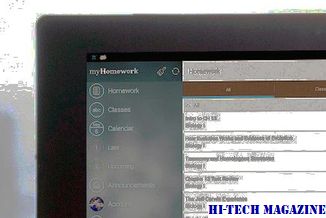
Windows Defender mungkin menyebabkan masalah jika anda merancang untuk memasang antivirus anda sendiri. Dalam Windows 10, tidak begitu mudah untuk dimatikan sepenuhnya. Inilah caranya.
Bagaimana untuk mematikan mod gelap chrome dalam tingkap dan macos

Tidak suka mod gelap di Chrome? Berikut adalah cara untuk melumpuhkannya tanpa perlu mematikan fungsi mana-mana di Windows dan macOS







